Kako omogočiti samodejni odgovor pomočnika zunaj pisarne v Outlooku 2007
Microsoftova Pisarna Microsoftov Obet / / August 23, 2022

Nazadnje posodobljeno dne
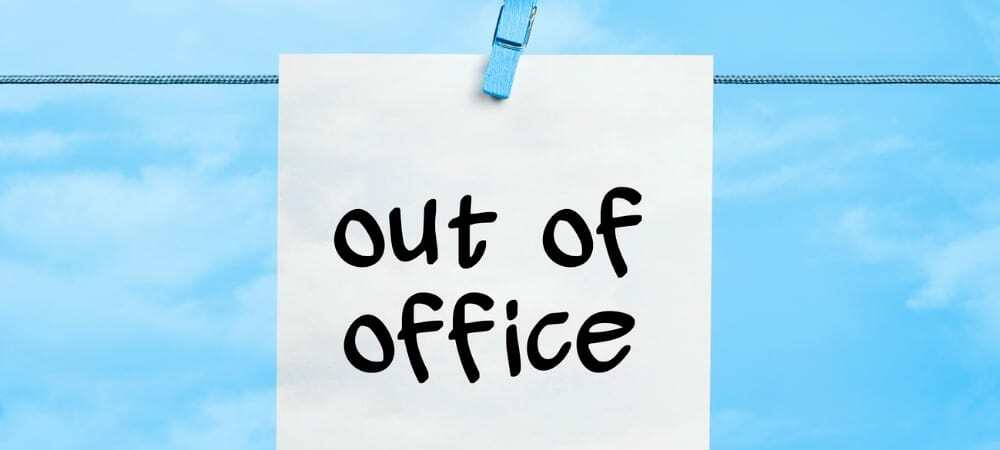
Omogočanje funkcije samodejnega odziva ob odsotnosti v Outlooku (nekateri jo imenujejo tudi način dopusta) je priročen način, da ljudem sporočite, da ste odsotni.
Omogočanje funkcije samodejnega odziva ob odsotnosti v Outlooku (nekateri jo imenujejo tudi način dopusta) je priročen način obveščanje sodelavcev ali strank, da ste odsotni iz pisarne (dopust/dopust itd.) in ne preverjanje e-pošte redno. Vklop funkcije je zelo preprost tako v namiznem odjemalcu Outlook (outlook 2000/2003/2007) kot na daljavo z uporabo odjemalca Outlook Web Access.
Samodejni odgovor pomočnika zunaj pisarne Outlook 2007
Kako narediti Screencast:
Kako omogočiti Microsoft Outlook Out of Office Assistant (samodejni odziv)
Opomba: To je za Outlook 2007. Če uporabljate novo različico, si oglejte naš članek o ustvarjanju odgovori o odsotnosti v Outlooku 2016 in višje. Ali preberite, kako ustvarite vnos v Outlookovem koledarju zunaj pisarne.
1. Odprto Outlook, kliknite Orodja, Pomočnik zunaj pisarne
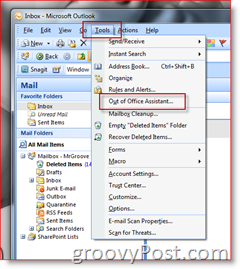
2. Kliknite izbirni gumb Trenutno sem zunaj pisarne, vnesite Besedilo želite biti poslani osebam, ki vam pošljejo e-pošto (upoštevajte moj primer besedila spodaj), in kliknite v redu.
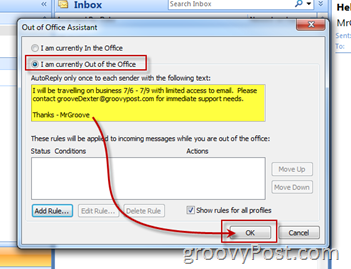
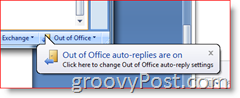 Besedilo Odsoten bo prikazano v spodnjem desnem kotu vašega Outlookovega odjemalca kot opomnik, da vaš Out of Office Assistant je omogočen in vaš samodejni odgovor Odsotnosti se bo odzval vsem, ki vam pošljejo E-naslov. Mislim, da je Microsoft to storil, ker veliko ljudi (vključno z mano) pozabi izklopiti pomočnika za odsotnost, ko se vrnejo v pisarno. Seveda bo vsakemu pošiljatelju poslan samo en samodejni odgovor o odsotnosti, vendar je opomnik priročen.
Besedilo Odsoten bo prikazano v spodnjem desnem kotu vašega Outlookovega odjemalca kot opomnik, da vaš Out of Office Assistant je omogočen in vaš samodejni odgovor Odsotnosti se bo odzval vsem, ki vam pošljejo E-naslov. Mislim, da je Microsoft to storil, ker veliko ljudi (vključno z mano) pozabi izklopiti pomočnika za odsotnost, ko se vrnejo v pisarno. Seveda bo vsakemu pošiljatelju poslan samo en samodejni odgovor o odsotnosti, vendar je opomnik priročen.
Opomnik o odsotnosti ima tudi drug namen, onemogočanje pomočnika za samodejni odgovor o odsotnosti
Za Onemogoči preprosto kliknite Puščica navzdol na Opomnik o odsotnosti in kliknite Izklopite samodejne odgovore o odsotnosti.
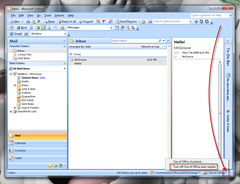
Kako najti svoj ključ izdelka Windows 11
Če morate prenesti ključ izdelka Windows 11 ali ga potrebujete samo za čisto namestitev operacijskega sistema,...
Kako počistiti predpomnilnik Google Chrome, piškotke in zgodovino brskanja
Chrome odlično shranjuje vašo zgodovino brskanja, predpomnilnik in piškotke, da optimizira delovanje brskalnika v spletu. Njeno je, kako ...
Ujemanje cen v trgovini: Kako pridobiti spletne cene med nakupovanjem v trgovini
Nakup v trgovini ne pomeni, da morate plačati višje cene. Zahvaljujoč garanciji ujemanja cen lahko dobite spletne popuste med nakupovanjem v...



